Температура видеокарты в простое – какие значения оптимальны
Обеспечение минимально возможной температуры бездействия вашего графического процессора имеет важное значение для долговечности вашей видеокарты.
То же самое относится и к другим компонентам, но если вы часто доводите свою видеокарту до предела, вам следует уделить ей особое внимание, чтобы она не начала работать со сбоями.
Самый простой способ сделать это – убедиться, что она не перегревается – не только при большой нагрузке, но и на холостом ходу.
Прежде чем мы углубимся в суть всего этого, нам сначала нужно объяснить, что означает «холостой ход».
По сути, холостой ход – это когда ваш графический процессор не выполняет никакой интенсивной рабочей нагрузки. В идеале, если вы измеряете температуру видеокарты в режиме ожидания, вы должны закрыть все программы и оставить работающей только операционную систему.
Несмотря на то, что базовые программы/задачи не будут сильно искажать показания, держать всё как можно более «чистым» будет лучшим способом действий, если вы хотите получить наиболее точные результаты.
Какова хорошая температура простоя для видеокарты
Хорошая и нормальная температура графического процессора в режиме ожидания примерно на 15-25°C выше комнатной (окружающей) температуры. Это означает, что в помещении с температурой 21°C температура ядра графического процессора в простое может находиться в диапазоне от 36°C до 46°C.
Вышеприведенное проверено на видеокартах с охлаждением открытым воздухом в хорошо вентилируемом корпусе.
В зависимости от вашей системы или если вы используете ноутбук, вы можете увидеть более высокие температуры, вплоть до 59°C, что всё ещё может быть в пределах допустимого.
Однако, если вы заметите более высокие температуры в режиме ожидания, чем 60°C, есть реальный шанс, что что-то не так.
Что вызывает повышение температуры видеокарты
Следующие четыре фактора играют чрезвычайно важную роль, когда речь идёт о температуре графического процессора:
Внутренняя температура корпуса ПК
Без надлежащего воздушного потока большинство компонентов в вашей сборке не только будут сильно нагреваться, но и могут со временем выйти из строя.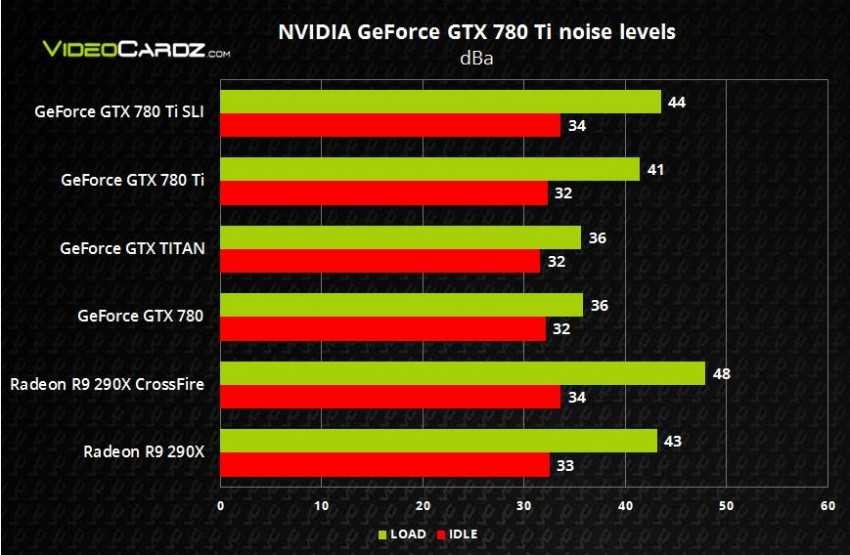 Это можно легко предотвратить.
Это можно легко предотвратить.
Установка нескольких дополнительных корпусных вентиляторов сотворит чудеса с вашей системой, а также создаст положительный воздушный поток.
Если у вас уже есть подходящее решение для охлаждения (и надлежащий поток воздуха), проблема все равно может возникнуть из-за скопления пыли и мусора. Будьте очень внимательны при очистке компьютера.
Убедитесь, что внутри вашего ПК нет вещей, которые могут препятствовать воздушному потоку. Разумно прокладывайте кабели, чтобы у вентиляторов корпуса был свободный путь для создания воздушного потока спереди назад.
Если вы не используете систему с несколькими видеокартами, убедитесь, что у системы охлаждения графического процессора есть пространство для забора воздуха. Если это вообще возможно, не устанавливайте дополнительные карты, такие как звуковая карта, твердотельный накопитель PCIe или сетевой адаптер, непосредственно под графическим процессором: оставьте между ними свободное пространство.
Если вы используете ноутбук, а не настольный компьютер, ознакомьтесь с нашим руководством по охлаждению ноутбука.
Высокая нагрузка на графический процессор
Следующий фактор – нагрузка на GPU. Чем выше нагрузка, тем горячее будет ваша видеокарта. Когда вы выполняете рендеринг, анимацию или запускаете игры, загрузка графического процессора, скорее всего, будет колебаться между 90% и 100%, что совершенно нормально.
Однако, если температура превышает 82 градуса при полной нагрузке, то вы приближаетесь к очень опасной территории.
Конечно, у вас всё ещё может быть некоторая свобода действий в зависимости от вашей конкретной модели, но использование любого графического процессора (независимо от его мощности) при такой температуре в течение длительного периода времени сократит срок его службы.
Впрочем, перед этим он будет работать с тепловым троттлингом, то есть графический процессор будет «самовольно снижать обороты», чтобы не перегреться окончательно.
Разгон видеокарты
Наконец, что не менее важно, нам нужно поговорить о разгоне видеокарты.
Чем больше вы разгоняете свой GPU, тем горячее он будет в работе. Если вы увеличите напряжение графического процессора выше определенного уровня, скорее всего, его решение для охлаждения не сможет поддерживать низкую температуру, и вам придётся либо обновить кулер, либо снизить напряжение до более приемлемого уровня.
Температура окружающей среды
Всё вышеперечисленное в некоторой степени зависит от среды, которая используется для охлаждения – воздух. Даже AIO или нестандартные решения с водяным охлаждением полагаются на передачу своего тепла окружающему воздуху (в основном, через радиаторы с вентиляторами).
Это означает, что если температура в помещении слишком высокая, это также повлияет на температуру компонентов компьютера.
Сравнительные тесты и обзоры часто проводятся при номинальной комнатной температуре 21°C. Если сейчас лето и в вашей комнате около 30°C, эти дополнительные 9 градусов перейдут непосредственно на компоненты.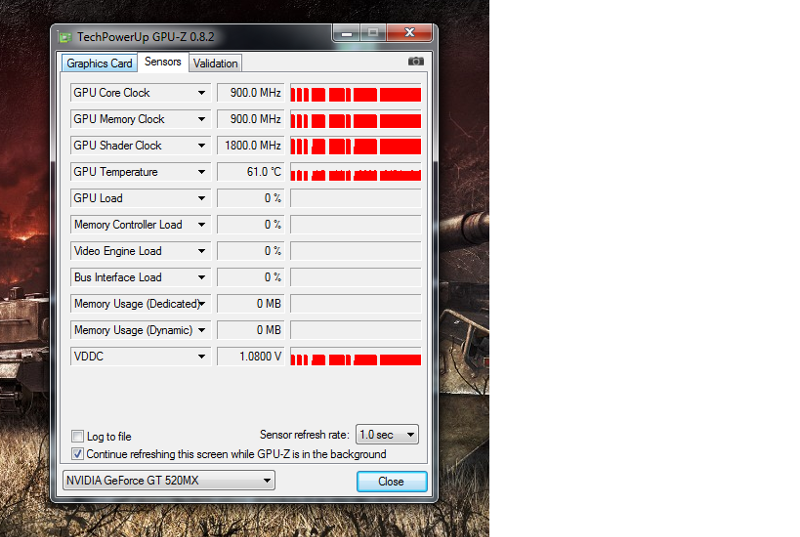 Летом они будут перегреваться раньше, работать хуже и шумнее.
Летом они будут перегреваться раньше, работать хуже и шумнее.
Как проверить температуру графического процессора
Если у вас установлена последняя версия Windows, вы можете проверить температуру графического процессора прямо из диспетчера задач Windows. Для этого просто нажмите Ctrl + Shift + Esc.
Выберите вкладку Производительность, и вы увидите свой графический процессор и его температуру с левой стороны.
Если вам нужна дополнительная информация, вы можете скачать HWInfo. Он покажет текущую и максимальную температуру для множества различных датчиков, что поможет вам точно определить любые потенциальные проблемы.
Наконец, вы можете использовать программное обеспечение своего графического процессора для отслеживания и оценки всех важных факторов, включая его температуру, напряжение, частоту и многое другое. Это справедливо как для видеокарт NVIDIA, так и для AMD.
Слишком высокая температура GPU – почему и как исправить
Если температура графического процессора в режиме простоя превышает 60°C, вы должны попытаться выяснить, почему это так, и, естественно, исправить это как можно скорее.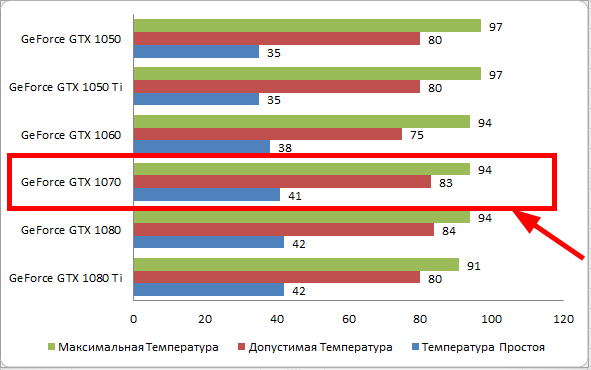
Удалите пыль и мусор
Пыль и мусор являются наиболее вероятной причиной проблемы. Если температура графического процессора в режиме ожидания слишком высока, первое, что вам нужно сделать, это очистить систему от пыли, которая могла накопиться за месяцы/годы.
Не просто чистите вентиляторы видеокарты; купите баллончик со сжатым воздухом и очистите всю систему.
Вентиляторы корпуса также заслуживают некоторого внимания, поскольку они играют жизненно важную роль в воздушном потоке вашей системы.
Найдите и удалите вредоносное ПО
Вредоносное ПО может создавать впечатление, что температура графического процессора в режиме ожидания слишком высока, хотя на самом деле ваш графический процессор вообще не работает в режиме ожидания.
Вредоносное ПО на базе графического процессора, которое в наши дни скрыто во всевозможных загружаемых файлах, может оставаться незамеченным в течение недель и месяцев. И, хотите верьте, хотите нет, их основная цель – майнить криптовалюту, даже если вы этого не осознаете.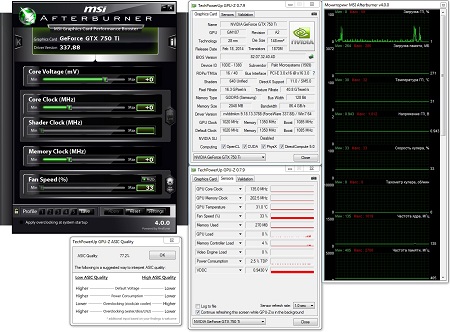
Для этого оно использует лишь небольшую часть мощности вашего графического процессора, но только тогда, когда ваша система простаивает, что, естественно, делает его чрезвычайно трудным для обнаружения.
Это создаёт небольшую нагрузку на графический процессор, поэтому единственный способ заметить это – внимательно следить за нагрузкой и температурой графического процессора.
К счастью, в наши дни Защитник Windows способен обнаруживать большинство типов вредоносных программ. При этом, если вы уверены, что ваш компьютер был «заражен» и скомпрометирован, вам придётся использовать стороннее программное обеспечение для обнаружения и удаления.
Аппаратный сбой
Наконец, вы можете столкнуться с аппаратным сбоем. Вентиляторы графического процессора выходят из строя довольно часто (хотя это зависит от производителя).
Это единственные движущиеся части видеокарты, поэтому неудивительно, что именно они чаще всего выходят из строя.
Если вентиляторы вашей видеокарты вообще не вращаются или с трудом разгоняются, первое, что вы должны сделать, это убедиться, что они правильно подключены и что на их пути нет никаких физических объектов.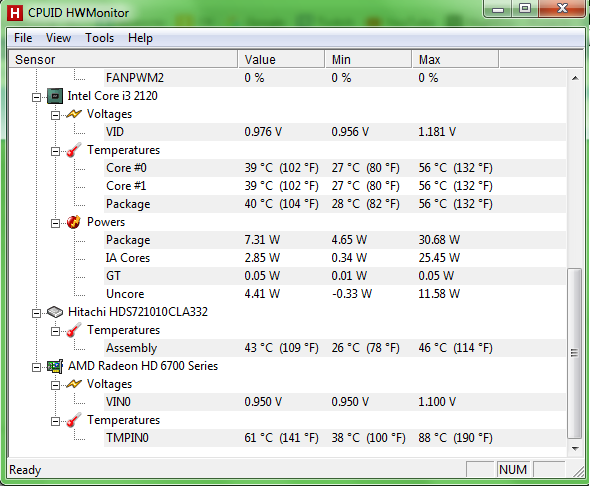
Если ничто не препятствует их движению (например, ослабленные кабели), то, скорее всего, вы столкнулись с аппаратным сбоем и вам придётся отремонтировать видеокарту.
Вывод – нормальная температура GPU
Если вам повезёт, температура видеокарты в режиме простоя будет всего на 15°C выше температуры окружающей среды, но превышение на 25°C по-прежнему считается «нормой».
В любом случае, она не должна превышать 60°C на холостом ходу, независимо от температуры окружающей среды, так как это указывает как на неладное, так и на повышенный износ, который может значительно сократить срок службы видеокарты.
Часто задаваемые вопросы о нагреве GPU
60°C слишком горячо для простаивающей видеокарты?
Это определенно на высоком конце спектра.
Когда ваша видеокарта находится в режиме ожидания при температуре 60°C, это означает, что не потребуется много времени, прежде чем она достигнет опасной температуры, как только вы начнёте «нагружать её».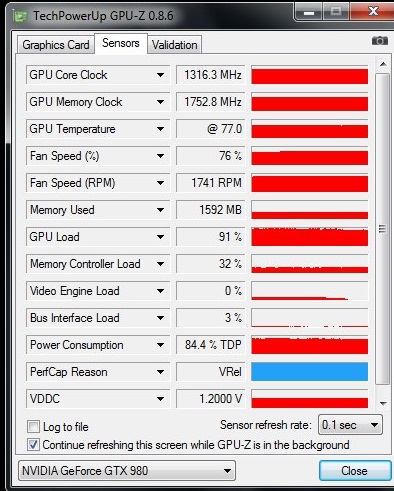
Имейте в виду, однако, что если ваш графический процессор работает при температуре выше 85°C, это скажется на его сроке службы, даже если он может работать при таких высоких температурах.
Какова нормальная температура видеокарты при просмотре веб-страниц?
Просмотр нагружает GPU минимально. Температура при просмотре веб-страниц должна быть примерно такой же, как при простое видеокарты.
Почему температура графического процессора в режиме ожидания такая высокая?
Есть две распространенные причины, по которым графический процессор перегревается в режиме ожидания. Первый виновник – неисправный вентилятор графического процессора. Если вы столкнётесь с такой проблемой, ваш графический процессор будет не только иметь высокие температуры в режиме ожидания, но и может перегреваться при больших нагрузках.
Вторая причина – неправильно сконфигурированная кривая вентилятора, которая не позволяет вентилятору разгоняться в нужный момент.
Неправильно настроенные кривые вентилятора можно легко исправить, посмотрев кривые вентиляторов других людей в Интернете, тогда как исправление неисправного вентилятора графического процессора потребует профессионального обслуживания (в большинстве случаев).
Какой должна быть температура видеокарты?
Как гласит Википедия, «видеокарта — это устройство, преобразующее графический образ, хранящийся как содержимое памяти компьютера (или самого адаптера), в форму, пригодную для дальнейшего вывода на экран монитора. Первые мониторы, построенные на электронно-лучевых трубках, работали по телевизионному принципу сканирования экрана электронным лучом, и для отображения требовался видеосигнал, генерируемый видеокартой».
Современные видеокарты не ограничиваются простым выводом изображения на экран. Они также имеют встроенный графический процессор, который позволяет производить дополнительную обработку, сняв эту задачу с центрального процессора. Так, в наиболее популярных видеоадаптерах AMD и NVidia рендеринг графического конвейера OpenGL и DirectX осуществляется на аппаратном уровне.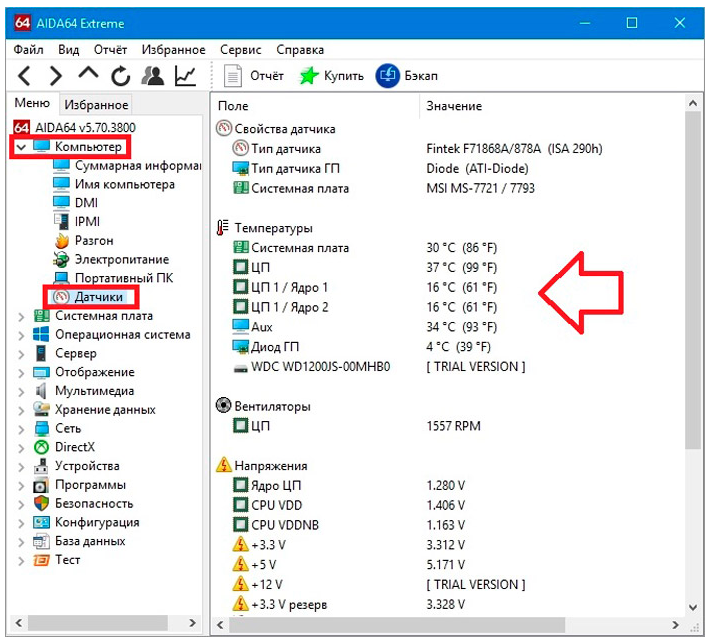
Увы, видеокарты, как и процессоры, имеют свойство сильно нагреваться, особенно если запущена игрушка на максимальных характеристиках. На самом деле в небольшом нагреве самого устройства нет ничего страшного — так и должно быть. Куда хуже, когда видеокарта начинает перегреваться, то есть проходит определенный температурный порог, поскольку это может привести к выходу из строя данного устройства.
Каждый пользователь должен знать нормальную температуру установленной видеокарты. Да, большинство из нас никогда не следит за температурой и даже не знает, как это делается, но если вы используете свой ПК для игр или для работы с мощных программах, таких как тот же Photoshop, рекомендую об этом задуматься, что бы сохранить свой видеоадаптер в целости и сохранности.
Что касается непосредственно температуры, то зависит она от нескольких параметров. Во-первых, это графический процессор, на основе которого и создано устройство. Во-вторых, система охлаждения самой карты. Например, существуют видеокарты с так называемым пассивным охлаждением, где для отвода тепла используется радиатор.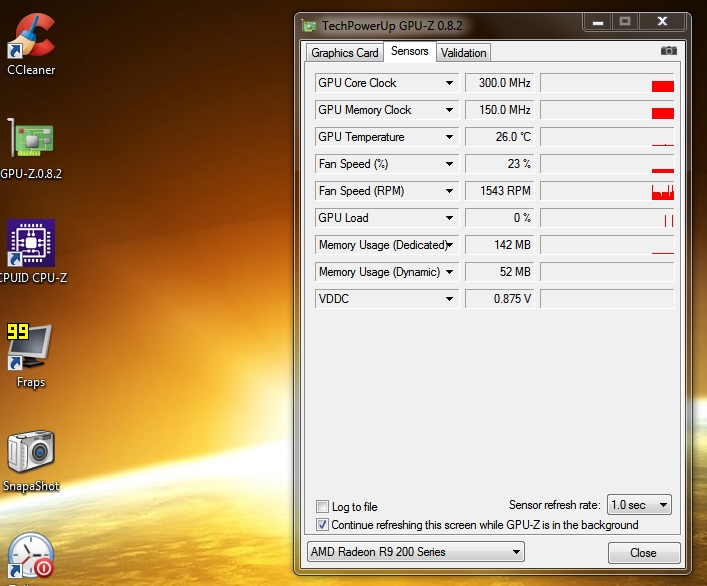
- В режиме простоя температура видеокарты составляет в среднем от 30°C до 60°C. Какая температура является нормальной для вашей карты, можно узнать на сайте производителя. Можете ориентироваться на указанные выше значения.
- Что касается критической температуры, то здесь все не так однозначно. Дело в том, что критическая температура для каждой видеокарты будет своей. Так, для отдельных моделей она составляет не выше 80°C, а некоторые способны без проблем переносить 90°C. Но как там ни было, превышать указанные 80°C крайне не рекомендуется.
Если у вас не установлено ПО, показывающее температуру компонентов, о перегреве видеокарты вам может сказать ее резкое снижение производительности. Например, в играх начнет падать FPS, появятся зависания, а в отдельных случаях — артефакты изображения. Если температура станет критичной, компьютер может перезагрузиться.
Например, в играх начнет падать FPS, появятся зависания, а в отдельных случаях — артефакты изображения. Если температура станет критичной, компьютер может перезагрузиться.
Поэтому я рекомендую вам установить программное обеспечение, которое позволит видеть температуру компонентов, что называется, в прямом эфире. Таких программ — огромное количество и какой из них пользоваться, решать только вам. Благо, большинство из них распространяются совершенно бесплатно.
Так, одной из лучших подобных программ является SpeedFan. Это компьютерная программа, следящая за показателями датчиков материнской платы, видеокарты и жестких дисков. Крайне положительная черта SpeedFan, выделяющая эту программу среди аналогичных, — умение изменять скорость вращения вентиляторов, в том числе в зависимости от температуры внутри системного блока.
По традиции напоминаю, что все программы нужно скачивать только с официального сайта.
Вообще, подробно об этом я рассказывал в отдельной статье, поэтому сейчас давайте обойдемся лишь главными тезисами.
Чаще всего перегрев возникает по той причине, что внутри системного блока скапливается пыль. Она не дает как следует отводить тепло, что и приводит к перегревам. Соответственно, необходимо почистить системный блок от пыли.
Возможен и другой вариант — это отсутствие правильного охлаждения внутри самого системного блока. То есть даже в том случае, если в СБ нет пыли, он не всегда справляется с охлаждением. В этом случае поможет установка дополнительных кулеров внутри системного блока.
Как вариант, можно попробовать охладить саму видеокарту с помощью дополнительных кулеров — такие продаются в специализированных магазинах.
А вот если ничего не помогает, это повод обратиться за помощью к специалисту.
Что такое хорошая температура бездействия графического процессора (видеокарты)?
СОДЕРЖАНИЕ
1
Обеспечение как можно более низкой температуры бездействия вашего графического процессора имеет важное значение для долговечности вашей графической карты.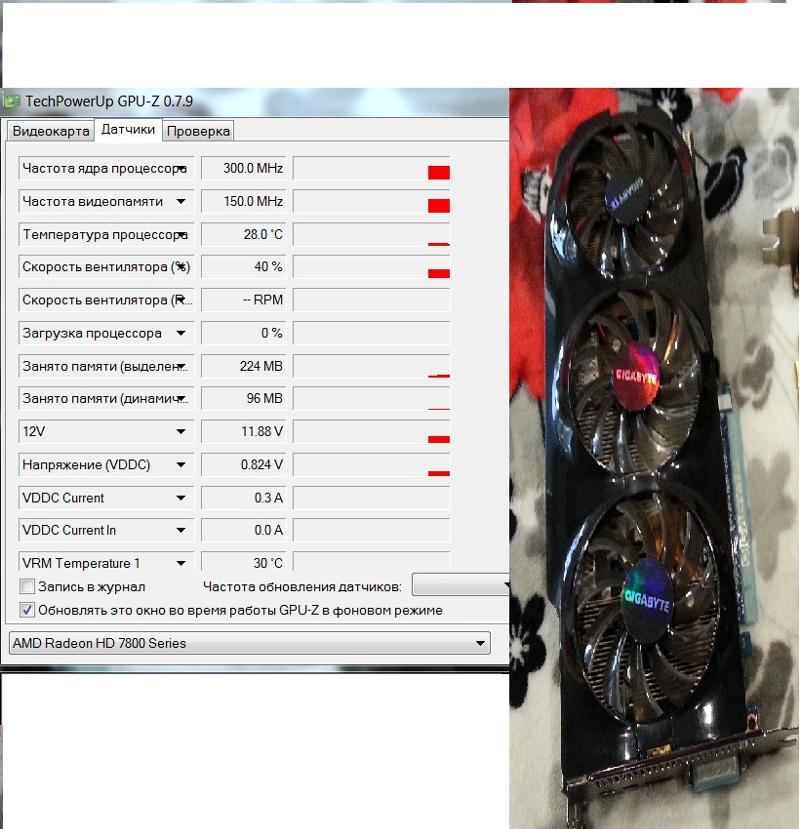
То же самое относится и к другим компонентам , но если вы часто нагружаете свою видеокарту до предела своих возможностей, вам действительно следует уделять ей особое внимание, иначе она начнет работать со сбоями.
Самый простой способ сделать это — убедиться, что он не перегревается — не только при большой нагрузке, но и на холостом ходу.
Прежде чем мы углубимся в мельчайшие детали всего этого, нам сначала нужно объяснить, что на самом деле означает «холостой ход».
По сути, холостой ход — это когда ваш графический процессор не выполняет никакой интенсивной рабочей нагрузки . В идеале, если вы измеряете температуру вашего графического процессора в режиме ожидания, вы должны закрыть все программы и оставить работающей только вашу операционную систему.
Несмотря на то, что базовые программы/задачи не будут сильно искажать показания, держать все как можно более «чистым» — все же лучший способ действий, если вы хотите получить наиболее точные результаты.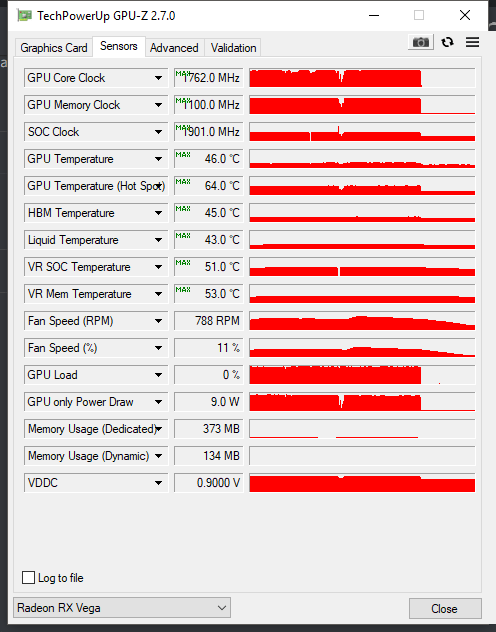
Какая оптимальная температура в простое для графического процессора?
Хорошая и нормальная температура графического процессора в режиме ожидания примерно на 15–25°C выше комнатной (окружающей) температуры. Это означает, что в помещении с температурой 21°C температура ядра графического процессора в простое может находиться в диапазоне от 36°C до 46°C.
Вышеуказанные тесты проводились на графических картах с воздушным охлаждением в хорошо вентилируемом корпусе.
В зависимости от вашей системы или если вы используете ноутбук, вы можете увидеть более высокие температуры, вплоть до 59 ° C, которые все еще могут быть в пределах допустимого.
Если вы заметите, что температура в простое превышает 60°C (140°F), есть реальный шанс, что что-то не так.
Что вызывает высокую температуру графического процессора?
Следующие четыре фактора играют чрезвычайно важную роль, когда речь идет о температуре графического процессора:
Внутренняя температура корпуса ПК
Без надлежащего воздушного потока большинство компонентов в вашей сборке не только будут нагреваться, но со временем могут ухудшиться и выйти из строя. множество различных способов. Однако этого можно легко избежать.
множество различных способов. Однако этого можно легко избежать.
Установка нескольких дополнительных корпусных вентиляторов сотворит чудеса с вашей системой, а также создаст положительный воздушный поток.
Если у вас уже есть подходящее решение для охлаждения (и надлежащий поток воздуха), проблема все еще может возникать из-за скопления пыли и мусора. Будьте очень внимательны при очистке компьютера.
Убедитесь, что внутри вашего ПК нет вещей, которые могут препятствовать воздушному потоку. Разумно прокладывайте кабели, чтобы у вентиляторов корпуса был свободный путь для создания воздушного потока спереди назад.
Если вы не используете систему с несколькими графическими процессорами с графическими процессорами нагнетательного типа, убедитесь, что у вашего графического процессора есть передышка. По возможности не устанавливайте дополнительные платы, такие как звуковая карта, твердотельный накопитель PCIe или сетевой адаптер, непосредственно под графическим процессором, но оставьте между ними некоторое пространство.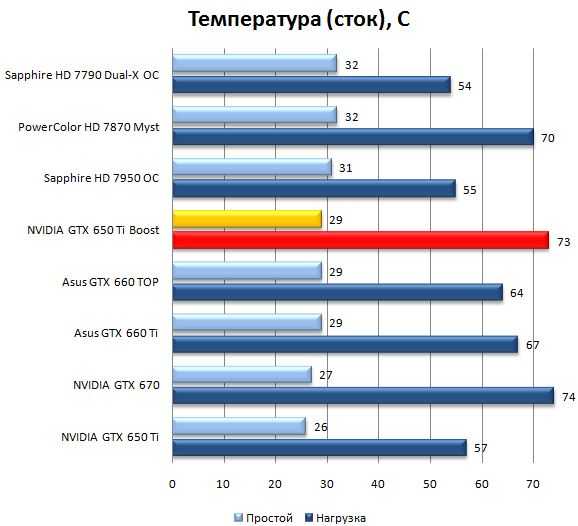
Если вы используете ноутбук, а не настольный компьютер, ознакомьтесь с нашим руководством по охлаждению ноутбука.
Загрузка графического процессора
Следующим фактором является загрузка графического процессора. Чем выше нагрузка, тем сильнее будет нагреваться ваша видеокарта. Когда вы выполняете рендеринг, анимацию или игры, загрузка вашего графического процессора, скорее всего, будет колебаться в пределах 90% и 100% — , что, кстати, совершенно нормально.
Однако, если ваша температура поднимается на выше 180 по Фаренгейту при полной нагрузке, то вы приближаетесь к очень опасной территории.
Конечно, у вас все еще может быть некоторая свобода действий в зависимости от вашей конкретной модели, но использование любого графического процессора (независимо от его мощности) при этой температуре в течение длительного периода времени сократит срок службы .
Перед этим, однако, произойдет тепловое дросселирование, а это означает, что ваш графический процессор будет разгоняться, из-за чего он будет работать медленнее, чем мог бы.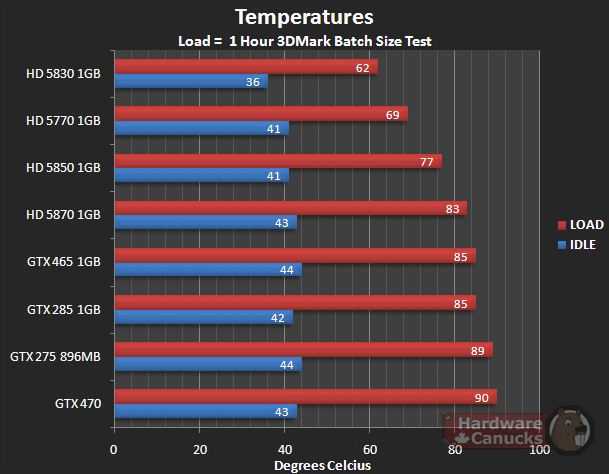
Разгон
И последнее, но не менее важное: нам нужно поговорить о разгоне.
Чем больше вы разгоняете свой GPU, тем горячее он будет работать . Если вы увеличите напряжение вашего графического процессора выше определенного уровня, скорее всего, его решение для охлаждения не сможет поддерживать его, и вам придется либо обновить кулер, либо снизить напряжение до более приемлемого уровня.
Температура окружающей среды
Все вышеперечисленное в некоторой степени зависит от среды, которая используется для охлаждения – воздуха. Даже в AIO или нестандартных решениях с водяным охлаждением в конечном итоге все они полагаются на передачу своего тепла окружающему воздуху (в основном через радиаторы с вентиляторами).
Это означает, что если ваш климат и температура окружающей среды в помещении выше, это также повлияет на температуру ваших компонентов.
Сравнительные испытания и обзоры часто проводятся при номинальной комнатной температуре 21°C.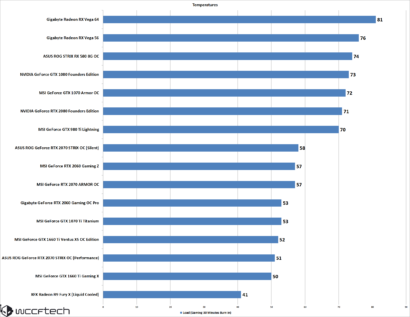 Что ж, если сейчас лето, скорее всего, в вашей комнате 35 ° C, и эти дополнительные 14 градусов перейдут непосредственно на ваши компоненты. Летом они будут перегреваться раньше, работать хуже и шумнее.
Что ж, если сейчас лето, скорее всего, в вашей комнате 35 ° C, и эти дополнительные 14 градусов перейдут непосредственно на ваши компоненты. Летом они будут перегреваться раньше, работать хуже и шумнее.
Как проверить температуру графического процессора?
Если у вас установлена последняя версия Windows, вы можете проверить температуру графического процессора прямо из диспетчера задач Windows. Для этого просто нажмите Ctrl+Shift+Esc .
Выберите вкладку «Производительность», и вы увидите свой графический процессор и его температуру с левой стороны.
Как проверить температуру графического процессора в диспетчере задач Windows
Если вам нужна дополнительная информация, вы можете загрузить HWInfo. Он покажет текущую и максимальную температуру для множества различных датчиков, что поможет вам точно определить любые потенциальные проблемы.
Наконец, вы также можете использовать программное обеспечение своего графического процессора для отслеживания и оценки всех важных факторов, включая его температуру, напряжение, частоту и многое другое.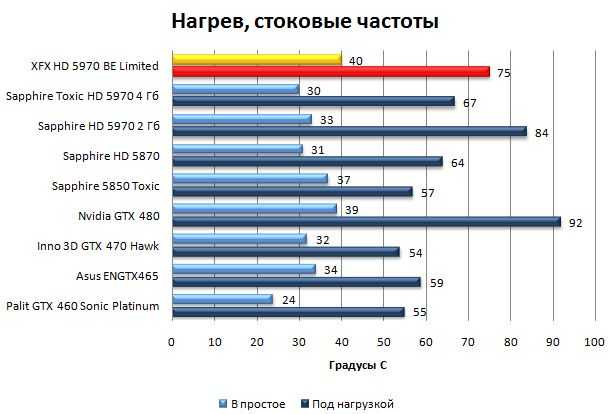 Это верно как для видеокарт NVIDIA , так и для видеокарт AMD .
Это верно как для видеокарт NVIDIA , так и для видеокарт AMD .
Слишком высокая температура графического процессора в режиме простоя: почему это происходит и как это исправить как можно скорее.
Мы написали подробное руководство о том, как снизить температуру графического процессора, с которым вы можете ознакомиться здесь, но ниже мы снова перечислим основные из них.
Пыль и мусор
Пыль и мусор являются наиболее вероятной причиной проблемы. Если температура вашего графического процессора в режиме ожидания слишком высока, первое, что вам нужно сделать, это очистить систему от пыли, которая могла накопиться за месяцы/годы.
Чистите не только вентиляторы графического процессора; вместо этого купите баллончик со сжатым воздухом и очистите свои вся система .
Вентиляторы вашего корпуса также заслуживают внимания, поскольку они также играют важную роль в воздушном потоке вашей системы.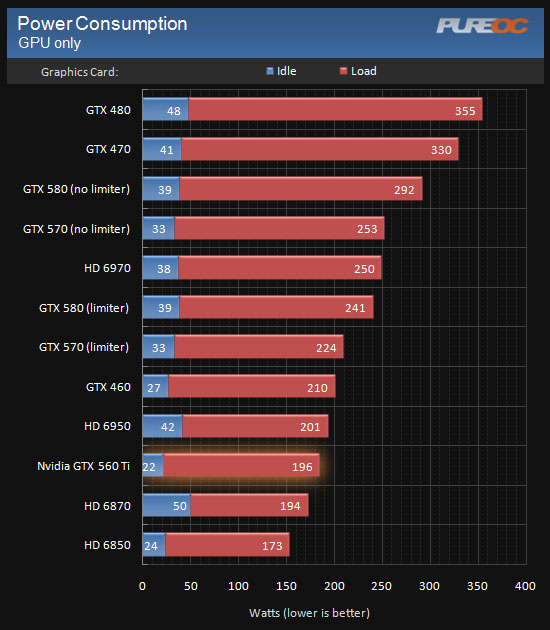
Вредоносное ПО
Вредоносное ПО может создать впечатление, что температура вашего графического процессора в режиме ожидания слишком высока, хотя на самом деле ваш графический процессор вообще не работает в режиме ожидания.
Вредоносное ПО для графических процессоров, которое сегодня скрыто во всевозможных загружаемых файлах, может оставаться незамеченным в течение недель и месяцев подряд. И, хотите верьте, хотите нет, их основная цель — майнить криптовалюту, даже если вы этого не осознаете.
Для этого используется лишь небольшая часть мощности вашего графического процессора, но только когда ваша система находится в режиме ожидания, что, естественно, делает его чрезвычайно трудным для обнаружения.
Это создает небольшую нагрузку на графический процессор, поэтому единственный способ заметить это — внимательно следить за нагрузкой и температурой графического процессора.
К счастью, на сегодняшний день Защитник Windows способен обнаруживать большинства типов вредоносных программ . При этом, если вы уверены, что ваш компьютер был «заражен» и скомпрометирован, вам придется использовать стороннее программное обеспечение для обнаружения и удаления.
При этом, если вы уверены, что ваш компьютер был «заражен» и скомпрометирован, вам придется использовать стороннее программное обеспечение для обнаружения и удаления.
Malwarebytes
Аппаратный сбой
Наконец, вы можете столкнуться с аппаратным сбоем. Вентиляторы графического процессора выходят из строя довольно часто (хотя это зависит от производителя).
Это единственные движущиеся части вашего графического процессора, поэтому неудивительно, что они чаще всего выходят из строя.
Если ваши вентиляторы графического процессора не вращаются вообще или с трудом разгоняются, первое, что вы должны сделать, это убедиться, что они правильно подключены и что на их пути нет физических объектов (и, при выполнении таким образом, предотвращая их вращение).
Если ничто не мешает их движению (например, ослабленные кабели), то, скорее всего, вы столкнулись с аппаратным сбоем и вам придется отремонтировать графический процессор.
Заключение
Если вам повезет, температура вашего графического процессора в режиме простоя будет всего на 15°C выше температуры окружающей среды, но даже на 25°C выше температуры окружающей среды все еще считается «хорошей».
В любом случае, она не должна превышать 60°C на холостом ходу, независимо от температуры окружающей среды, так как это указывает как на неладное, так и на повышенный износ, который может значительно сократить срок службы вашего графического процессора.
Часто задаваемые вопросы
Является ли 60 градусов Цельсия слишком жаркой для неработающего графического процессора?
Это определенно лучший вариант.
Если ваш графический процессор находится в режиме ожидания при температуре 60 °C (140 по Фаренгейту), это означает, что он быстро достигнет опасной температуры, как только вы начнете «подталкивать его».
Имейте в виду, однако, что если ваш графический процессор работает при температуре выше 85 °C (185 по Фаренгейту) , скажется на его сроке службы, даже если он может работать при таких высоких температурах.
Какова нормальная температура графического процессора при просмотре веб-страниц?
Работа в Интернете ни в коем случае не нагружает ваш GPU.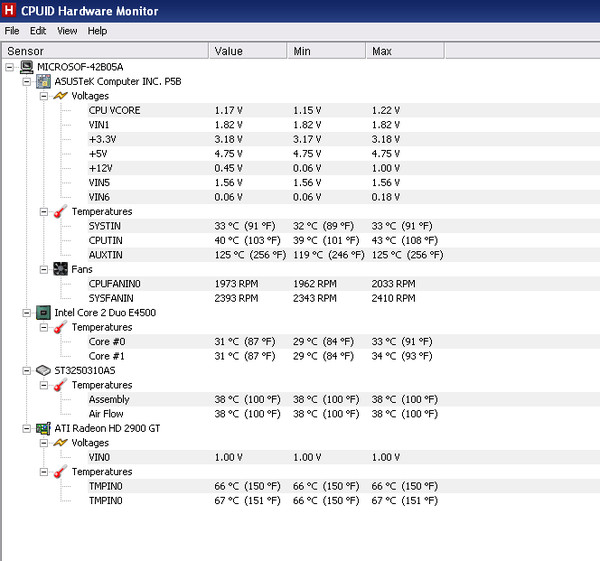 Ваша температура при просмотре веб-страниц должна быть примерно такой же, как при простое видеокарты.
Ваша температура при просмотре веб-страниц должна быть примерно такой же, как при простое видеокарты.
Почему у моего графического процессора в режиме простоя такая высокая температура?
Существует две распространенные причины перегрева графического процессора в режиме ожидания. Первый виновник — неисправный вентилятор графического процессора. Если вы столкнетесь с такой проблемой, ваш графический процессор будет не только иметь высокие температуры в режиме ожидания, но и может перегреваться при больших нагрузках.
Вторая причина — неправильно настроенная кривая вентилятора, которая не позволяет вентилятору разогнаться в нужный момент.
Неправильно настроенные кривые вентилятора можно легко исправить, просмотрев кривые вентиляторов других людей в Интернете, в то время как исправление неисправного вентилятора графического процессора потребует профессионального обслуживания (в большинстве случаев).
Вам слово
Как вы справляетесь с высокой температурой графического процессора? Оставьте комментарий ниже или на нашем форуме и дайте мне знать, если у вас есть дополнительные вопросы!
CGDirector поддерживается программой чтения. Когда вы покупаете по нашим ссылкам, мы можем получать партнерскую комиссию.
Когда вы покупаете по нашим ссылкам, мы можем получать партнерскую комиссию.
Какова нормальная температура графического процессора? (в режиме ожидания и в играх)
Вы обеспокоены тем, что температура графического процессора может быть слишком высокой? Вентилятор слишком громкий? Давайте посмотрим, как определить, перегрелся ли ваш графический процессор, и как убедиться, что он не сломается. Мы также добавили несколько советов о том, как поддерживать охлаждение графического процессора, какова правильная температура в режиме ожидания и как ее проверить.
Правильная температура должна быть не только у графического процессора, но и у всего ПК. Большинство видеокарт от Nvidia и AMD должны работать при температуре 105 градусов Цельсия, но высокая температура, даже если она находится на этом пределе, может сократить срок службы графического процессора.
Какова нормальная температура графического процессора во время игры?
Температура видеокарты должна быть ниже 85 градусов Цельсия. Ни AMD, ни Nvidia GPU не должны превышать 70 – 85 градусов Цельсия. Это температура, которую вы должны увидеть во время игры.
Ни AMD, ни Nvidia GPU не должны превышать 70 – 85 градусов Цельсия. Это температура, которую вы должны увидеть во время игры.
Если вы играете в игры со средним разрешением, температура вашего графического процессора не должна превышать 60 — 65 градусов Цельсия. При воспроизведении в высоком разрешении температура не должна превышать 65 – 70 градусов Цельсия. Это если играть 4-5 часов. Кроме того, если в комнате, в которой вы держите компьютер, прохладно, температура должна быть где-то между 55 – 60 градусов Цельсия.
Тем не менее, когда речь идет о высокопроизводительных видеокартах, максимальная температура может составлять от 95°C до 105°C, но при достижении этой температуры, возможно, система выключится, чтобы избежать повреждения. Пока она не достигнет 90°C, видеокарта не считается перегретой.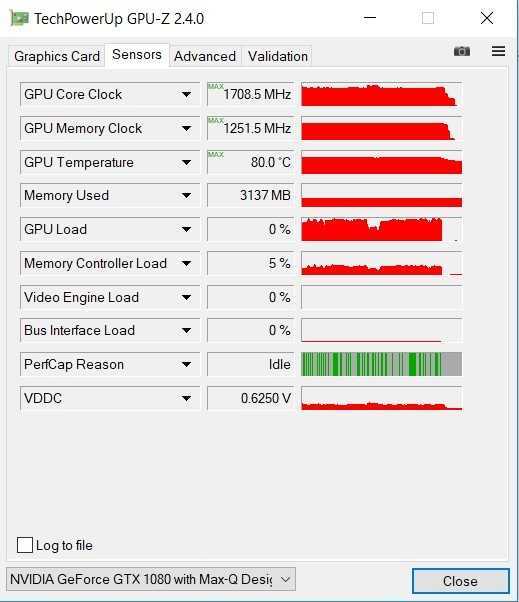
Какова нормальная температура графического процессора при простое компьютера?
В режиме ожидания видеокарты остаются на уровне 30–40 градусов Цельсия. Они могут достигать температуры от 60°C до 85°C при более высокой рабочей нагрузке, и это нормально.
Вот как вы можете проверить температуру вашего графического процессора
Хотя Windows 10 и Windows 7 не поставляются со встроенными мониторами температуры графического процессора для проверки температуры вашего графического процессора, вы можете установить несколько надежных бесплатных программ (MSI Afterburner, CPUID GPU- Z, Seccy – например).
Однако вы можете использовать панель управления Nvidia и посмотреть на монитор графического процессора Nvidia , чтобы увидеть температуру графического процессора. У AMD также есть монитор температуры под названием AMD Control Center . Каждое программное обеспечение можно найти на их официальных сайтах.
После того, как вы проверите температуру графического процессора и поймете, что он может перегреваться, вот несколько советов о том, как сохранить видеокарту прохладной. Ваш графический процессор может перегреваться, потому что:
- Графический процессор заполнен пылью ->
Исправление: снимите видеокарту с материнской платы и очистите ее с помощью баллончика со сжатым воздухом
- ПК либо требуется больше вентиляторов , или поток воздуха ограничен плохой прокладкой кабелей или другими компонентами, находящимися на пути ->
Исправление: сначала попробуйте переставить кабели, проверьте температуру с помощью одного из вышеупомянутых программ и, если он по-прежнему греется, добавьте еще один вентилятор для лучшей вентиляции.
Высокая комнатная температура также может быть причиной перегрева графического процессора и других компонентов.
Точной идеальной температуры графического процессора не существует, но важно поддерживать ее ниже 85 градусов Цельсия.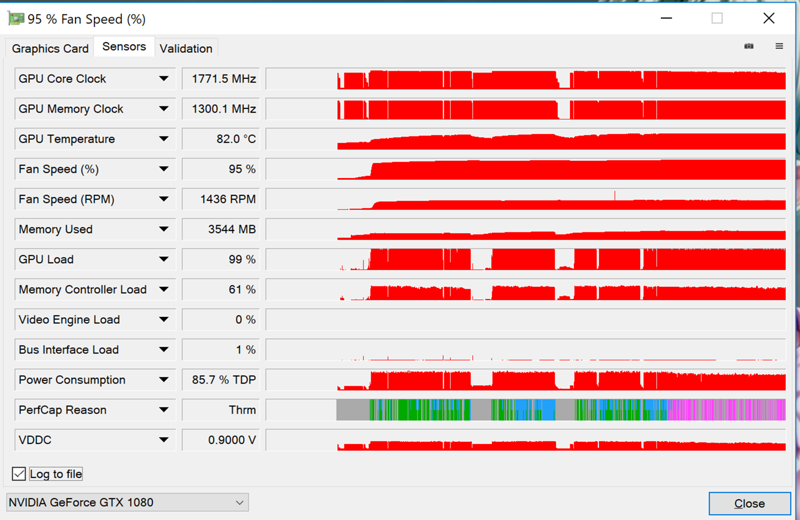
Ваш комментарий будет первым